Kiwi za Android: Kako omogočiti blokator oglasov

Kako omogočiti blokator oglasov na vaši napravi z Androidom in kar najbolje izkoristiti možnost motenih oglasov v brskalniku Kiwi.
Če je varčevanje s pomnilnikom med uporabo računalnika pomembno, je dobro, da v Chromu omogočite funkcijo varčevanja s pomnilnikom. Ta funkcija izklopi neaktivno tabelo, tako da lahko prihranite čim več sistemskih virov. Neaktivni zavihki bodo deaktivirani, da bodo lahko stvari potekale bolj gladko, saj bodo sistemski viri in pomnilnik sproščeni. Ko ste pripravljeni na ponovno uporabo zavihka, vas bo ikona Memory Saver obvestila, da je zavihek spet aktiven. Če si kdaj premislite in ga želite izklopiti, lahko.
Kako vklopiti Chromovo varčevanje s pomnilnikom
Vklop funkcije je zelo enostaven, a če boste sledili korakom, boste morda opazili, da manjkajo nekatere možnosti. Zato morate nekaj storiti prej, da zagotovite, da boste našli vse možnosti, ki jih potrebujete. Za začetek se morate prepričati, da uporabljate najnovejšo različico Chroma.
Lahko hitro preverite morebitne posodobitve tako, da kliknete pike zgoraj desno in kliknete možnost O Chromu . Brskalnik bo začel iskati vse razpoložljive posodobitve in jih začel prenašati. Chrome vam bo prikazal kratko sporočilo, ki vas bo obvestilo, da je posodobljen. Ko je Chrome posodobljen, sledite tem korakom.
Kliknite na pike zgoraj desno in pojdite na Nastavitve. Poiščite možnost Performance na vaši levi. Moralo bi biti pod Zasebnost in varnost.
Ukvarjanje z zastavami
Opozorilo: Ko omogočite zastavice, lahko tvegate izgubo podatkov brskalnika ali tvegate zasebnost in varnost brskalnika.
Če je ne vidite, boste morali iti v Eksperimentalne zastavice, da jo omogočite. Vnesite chrome://flags/.
Ko ste v zastavah, v iskalno vrstico na vrhu vnesite besedo učinkovitost. Možnost varčevanja s pomnilnikom bi morala biti edini rezultat iskanja, ko jo vnesete. Nastavljen bo na privzeto, vendar kliknite spustni meni in izberite omogoči. Ne piše ohranjevalnik pomnilnika; namesto tega bo v nastavitvah pisalo Omogoči funkcijo visokoučinkovitega načina. Zdaj bi morali videti možnost Učinkovitost, ki je prej niste mogli videti, ko ste jo omogočili.
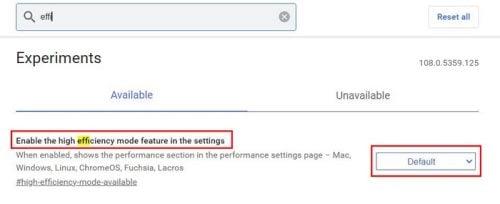 Možnost Memory Saver Chrome
Možnost Memory Saver Chrome
Zdaj, ko je zastavica omogočena, pojdite na Nastavitve, kot ste to storili prej, in zdaj bi morali na vaši levi videti možnost Učinkovitost. Kliknite nanjo in omogočite možnost.
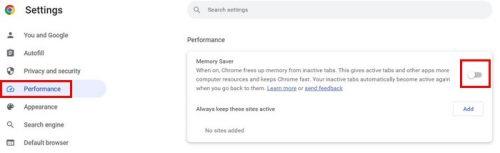
Omogočanje možnosti varčevanja s pomnilnikom v Chromu
Do možnosti Performance lahko dostopate tudi s klikom na pike zgoraj desno in izbiro Več orodij. Ko se prikaže stranski meni, bo možnost Performance ena od navedenih možnosti. Takoj ko omogočite funkcijo, bo Chrome začel spremljati zavihke, da bi ugotovil, iz katerega lahko sprosti vire, tako da aktivni zavihki dobijo dodatno moč, ki jo potrebujejo. Ko vaša baterija doseže 20 odstotkov, bo Chrome začel omejevati stvari, kot so vizualni učinki, animacije v ozadju in druge stvari, ki porabijo preveč virov vašega računalnika.
Ko je zavihek dlje časa nedejaven, vas bo ikona ohranjevalnika pomnilnika obvestila, da je zavihek spet aktiven.
Nekatera spletna mesta naj bodo vedno aktivna
Vedno morate imeti aktivna nekatera spletna mesta, tudi če do njih ne dostopate pogosto. Če obstaja spletno mesto, ki ga vedno potrebujete na aktivni strani, kliknite gumb Dodaj in dodajte URL mesta, ki ga želite vedno aktivno. Ko končate z dodajanjem URL-ja, ne pozabite klikniti gumba za shranjevanje.
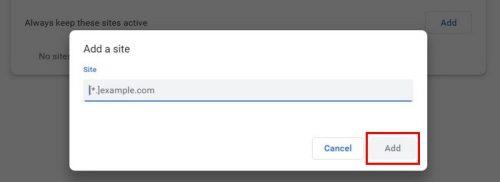
Dodajanje URL-ja v Chrome Memory Saver
Dodate lahko poljubno število spletnih mest. Če želite spletno mesto kadar koli odstraniti, lahko. Klikniti morate le možnost Več dejanj, ki ji sledi možnost Odstrani. Funkcija je zelo uporabna, saj pomaga vašemu računalniku delovati čim hitreje z odvzemom. Lahko ga izklopite ali vklopite, kolikorkrat želite.
Nadaljnje branje
Če želite videti, kaj še ponuja Google Chrome, si lahko preberete, kako ugotoviti, kateri zavihki Chroma uporabljajo največ sredstev . Če imate kakšno spletno mesto svoje najljubše, lahko to stran nastavite kot spletno mesto, ki se odpre na vaši domači strani .
Ker nihče ne mara občutka, da vas nekdo opazuje, lahko tukaj onemogočite dostop do spletne kamere za različne brskalnike , vključno s Chromom. In če kdaj pride trenutek, ko ste pripravljeni pustiti Chrome in začeti uporabljati drug brskalnik, lahko tukaj izvozite svoje zaznamke v Chromu.
Zaključek
Chrome je poln odličnih funkcij, s katerimi bo vaša uporaba dobra. Brskalniku lahko omogočite, da zavihkom, ki jih trenutno ne uporabljate, odvzema vire vašega računalnika, da ne boste deležni te zaostajajoče izkušnje. To je funkcija, ki jo lahko kadar koli vklopite in izklopite. Chromu lahko celo preprečite, da bi odstranil sistemske vire z določenih zavihkov. Kakšno je vaše mnenje o funkciji? Sporočite mi v spodnjih komentarjih in ne pozabite deliti članka z drugimi na družbenih medijih.
Kako omogočiti blokator oglasov na vaši napravi z Androidom in kar najbolje izkoristiti možnost motenih oglasov v brskalniku Kiwi.
Če niste prepričani, kaj so prikazi, doseg in angažiranje na Facebooku, berite naprej, da izvedete več. Oglejte si to enostavno razlago.
Ali se sprašujete, kako prenesti datoteke iz sistema Windows na naprave iPhone ali iPad? Ta praktični vodnik vam pomaga pri tem procesu brez težav.
Ko omogočite odstotek baterije na svojem Android telefonu, boste vedeli, koliko baterije je še preostalo. Tukaj je enostaven način, kako to omogočiti.
Sprememba nastavitev glasu za aplikacijo Waze vam omogoča, da slišite drugačen glas, vsakič, ko potrebujete potovati. Tukaj je, kako ga spremeniti.
Izbris zgodovine prenosov Android vam pomaga pridobiti več prostora za shranjevanje med drugimi stvarmi. Tukaj so koraki, ki jih morate sprejeti.
Samsung Galaxy Z Fold 5 je eno najbolj privlačnih naprav svojega časa v letu 2023. Z obsežnim zložljivim zaslonom velikosti 7,6 palca in 6,2-palčnim sprednjim zaslonom, Z Fold 5 ustvarja občutek, da držite in se ukvarjate z prihodnostjo.
Kako konfigurirati nastavitve blokiranja oglasov za Brave na Androidu s pomočjo teh korakov, ki jih lahko izvedete v manj kot minuti. Zavarujte se pred vsiljivimi oglasi z uporabo teh nastavitev blokiranja oglasov v brskalniku Brave za Android.
Pokažemo vam, kako rešiti težavo, kjer so možnosti varčevalnika zaslona v Microsoft Windows 11 sivkaste.
Iščete telefon, ki se lahko zloži? Odkrijte, kaj ponuja najnovejši Samsung Galaxy Z Fold 5 5G.






